LG LG-E460 User Manual
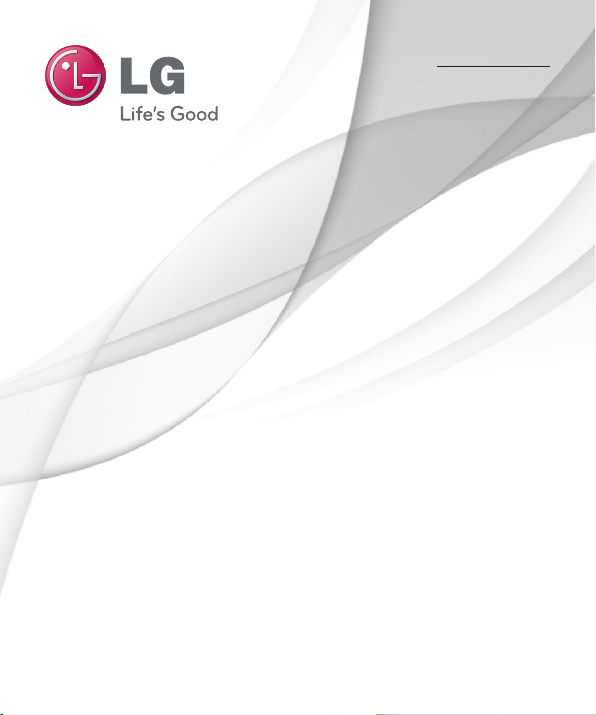
Manual de usuario
User Guide
LG-E460
E S P A Ñ O L
E N G L I S H
MFL67844520 (1.0)
www.lg.com
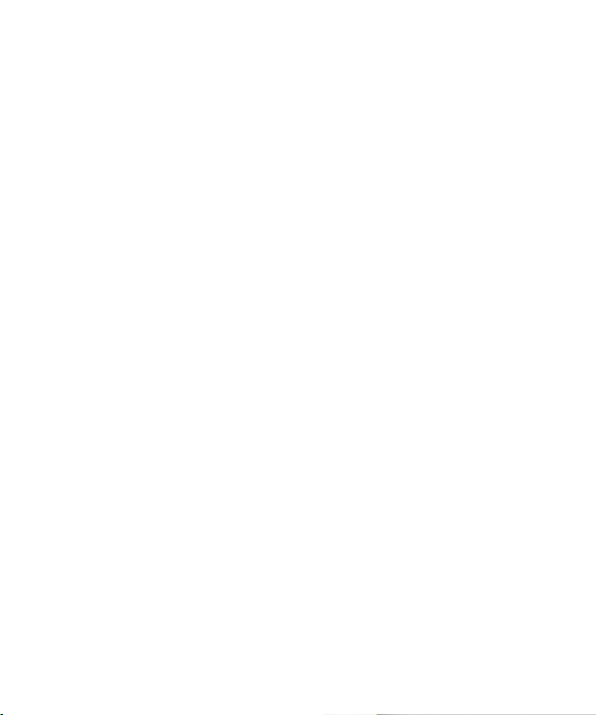
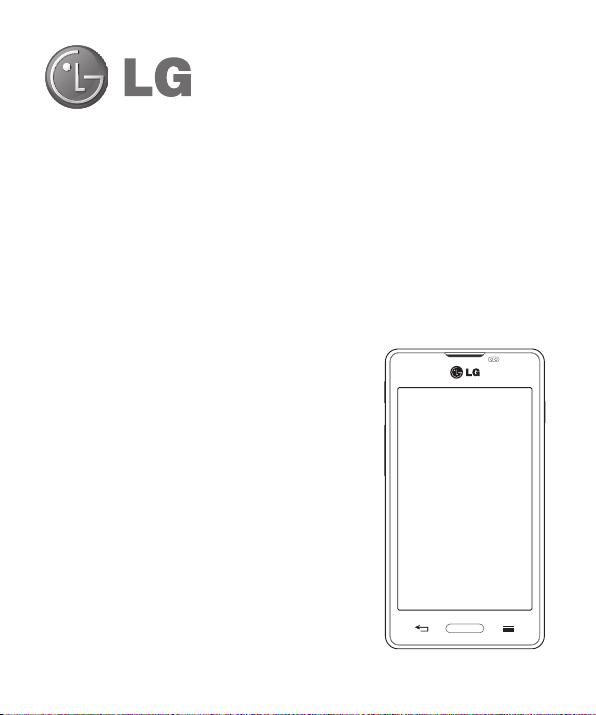
Manual de usuario
•
Las pantallas y las ilustraciones pueden ser distintas a las
que vea en el teléfono.
•
Parte del contenido de esta guía puede no ser aplicable al
teléfono, depende del software y del proveedor de servicios.
Toda la información de este documento puede cambiar sin
previo aviso.
•
Este teléfono no es adecuado para personas ciegas, ya que
cuenta con un teclado de pantalla táctil.
•
Copyright ©2013 LG Electronics, Inc. Reservados todos los
derechos. LG y el logotipo de LG son marcas comerciales
registradas de LG Group y las entidades relacionadas.
Las demás marcas comerciales son propiedad de sus
respectivos propietarios.
•
Google™, Google Maps™, Gmail™, YouTube™, Google
Talk™ y Play Store™ son marcas comerciales de Google,
Inc.
ESPAÑOL
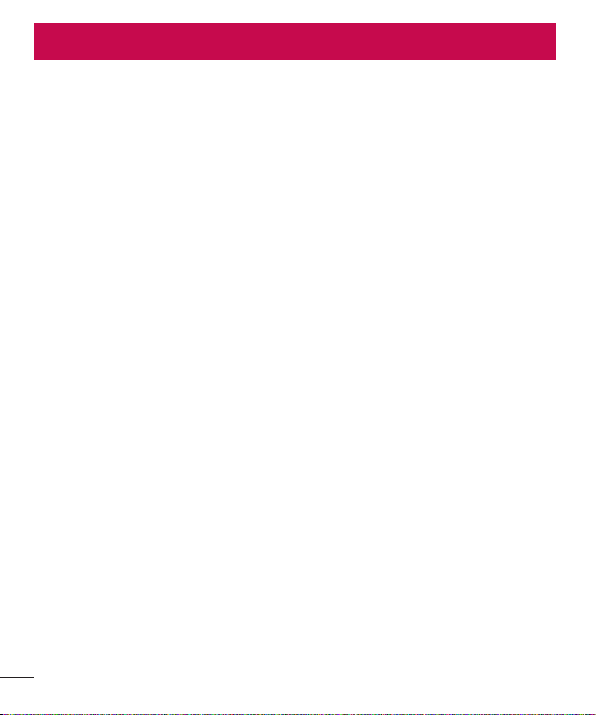
Contenido
Directrices para un uso seguro y eficaz ............4
Aviso importante...............................................11
Familiarizarse con el teléfono .........................16
Información general del teléfono .....................16
Instalación de la tarjeta SIM y de la batería......18
Carga del teléfono ...........................................20
Uso de la tarjeta de memoria ...........................20
Bloqueo y desbloqueo de la pantalla ................21
Pantalla de inicio ..............................................22
Sugerencias sobre la pantalla táctil .................22
Pantalla principal .............................................22
Personalización de la pantalla de página
principal .......................................................23
Cómo volver a aplicaciones utilizadas
recientemente .................................................24
Notificaciones .................................................24
Deslice el dedo hacia abajo para recibir
notificaciones y modificar los ajustes. .............24
Ajustes rápidos .............................................25
Iconos de indicador en la barra de estado.......25
Teclado en pantalla .........................................27
Introducción de letras acentuadas ..................27
Configuración de la cuenta de Google .............28
Conexión a redes y dispositivos.......................29
Wi-Fi ...............................................................29
Conexión a redes Wi-Fi .................................29
Activación de la conexión Wi-Fi y conexión
a una red Wi-Fi .............................................29
Bluetooth ........................................................29
Cómo compartir la conexión de datos del
teléfono ...........................................................31
Conexión a un USB con un cable para PC ........32
Llamadas...........................................................34
Realizar una llamada .......................................34
Llamadas a contactos .....................................34
Contestar y rechazar una llamada ...................34
Ajuste del volumen de la llamada entrante ......34
Realizar una segunda llamada .........................35
Ver los registros de llamadas ...........................35
Ajustes de llamadas ........................................35
Contactos ..........................................................36
Buscar un contacto .........................................36
Agregar un contacto nuevo ..............................36
Contactos favoritos..........................................36
Crear un grupo ................................................37
Mensajes ...........................................................38
Enviar un mensaje ...........................................38
Organizar por nombre ....................................39
Modificación de los ajustes de mensajes .........39
E-mail ................................................................40
Administración de una cuenta de correo
electrónico ......................................................40
Trabajo con las carpetas de cuenta .................40
Redacción y envío de correo electrónico ..........40
Cámara ..............................................................42
Conocer el visor ..............................................42
Utilizar la configuración avanzada ...................43
Cómo tomar una foto rápida ...........................44
Después de realizar una fotografía ..................44
Ver las fotos guardadas ...................................45
Videocámara ....................................................46
Conocer el visor ..............................................46
Utilizar la configuración avanzada ...................47
2
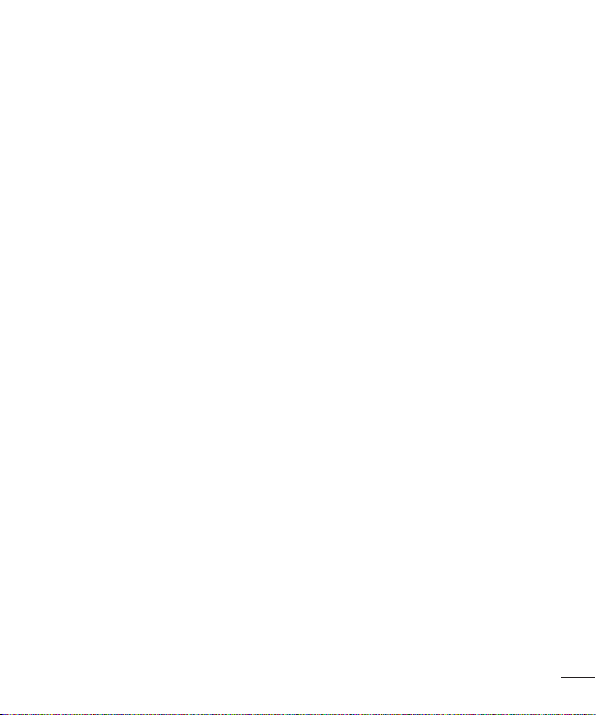
Cómo grabar un vídeo rápido ..........................47
Después de grabar un vídeo ............................48
Ver los vídeos guardados .................................48
Ajustar el volumen durante la visualización
de un vídeo .....................................................48
Función exclusiva de LG ...................................49
QuickMemo .....................................................49
Uso de las opciones de Nota rápida ...............50
Visualización de las notas rápidas .................50
LG SmartWorld ................................................50
Cómo acceder a LG SmartWorld desde el
teléfono ........................................................51
Cómo utilizar LG SmartWorld .........................51
Multimedia ........................................................52
Galería ............................................................52
Visualización de imágenes .............................52
Reproducción de vídeos ................................52
Edición de fotos o vídeos ...............................52
Borrado de imágenes ....................................53
Establecer como fondo de pantalla .................53
Vídeos .............................................................53
Reproducción de un vídeo .............................53
Música ............................................................54
Reproducir una canción .................................54
Radio FM .........................................................55
Buscar emisoras .............................................55
Sintonización automática ...............................55
Utilidades ..........................................................57
Definir una alarma...........................................57
Uso de la calculadora ......................................57
Adición de eventos al calendario .....................57
Grabadora .......................................................58
Grabar sonido o voz ......................................58
Tareas .............................................................58
Polaris Viewer 4 ..............................................58
Google+ ..........................................................58
Búsqueda por voz............................................59
Descargas .......................................................59
La Web...............................................................60
Internet ...........................................................60
Uso de la barra de herramientas Web .............60
Visualización de páginas Web ........................60
Apertura de una página .................................60
Búsqueda por voz en la Web ..........................60
Marcadores ..................................................61
Historial ........................................................61
Chrome ...........................................................61
Visualización de páginas Web ........................61
Apertura de una página .................................61
Búsqueda por voz en la Web ..........................61
Sincronización con otros dispositivos ..............61
Ajustes ..............................................................62
Acceso al menú Ajustes...................................62
CONEXIONES INALÁMBRICAS Y REDES ............62
DISPOSITIVO ...................................................64
PERSONAL ......................................................66
SISTEMA .........................................................67
Software para PC (LG PC Suite) .......................68
Actualización de software del teléfono ...........70
Acerca de la guía de usuario ...........................71
Acerca de la guía de usuario ...........................71
Marcas comerciales ........................................71
Accesorios ........................................................72
Resolución de problemas .................................73
3
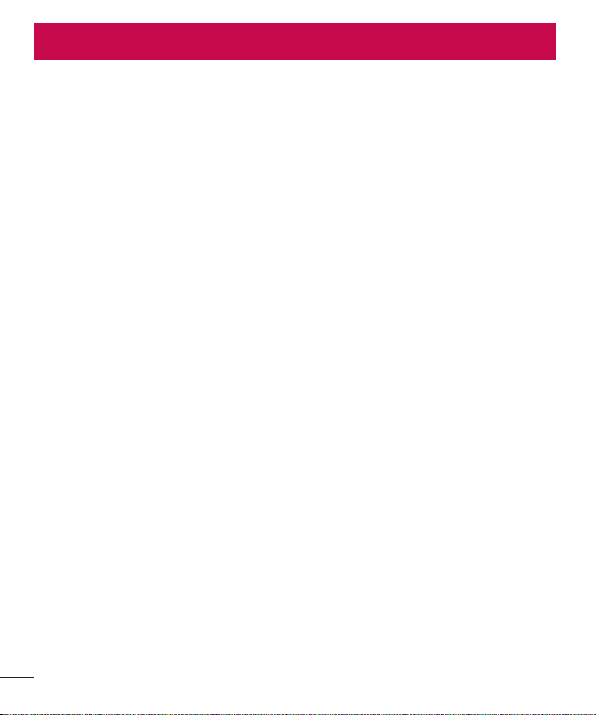
Directrices para un uso seguro y eficaz
Lea estas sencillas instrucciones. Su desconocimiento puede ser peligroso o ilegal.
Exposición a energía de radiofrecuencia
Información sobre exposición a ondas de radio y SAR (Specific Absorption Rate, Tasa específica de absorción).
El diseño del teléfono móvil LG-E460 cumple la normativa de seguridad vigente en materia de exposición a las
ondas de radio. Esta normativa se basa en directrices científicas que incluyen márgenes de seguridad diseñados
para garantizar la seguridad de todo tipo de personas, independientemente de su edad y estado de salud.
•
Las directrices de exposición a ondas de radio utilizan una unidad de medición conocida como Tasa específica
de absorción (SAR). Las pruebas de SAR se llevan a cabo utilizando métodos estandarizados con el teléfono
mediante la transmisión al nivel más alto de potencia certificado en todas las bandas de frecuencia utilizadas.
•
Aunque puede haber diferencias entre los niveles de SAR de los diferentes modelos de teléfonos LG, todos
han sido diseñados para ajustarse a las directrices relevantes de exposición a ondas de radio.
•
El límite de SAR recomendado por la ICNIRP (International Commission on Non-Ionizing Radiation Protection,
Comisión internacional de protección contra radiaciones no ionizantes) es de 2 W/kg medido sobre diez
10gramos de tejido.
•
El valor más alto de SAR registrado para el uso auditivo de este modelo de teléfono es 0,867 W/kg (10 g),
mientras que el valor más alto correspondiente a su transporte junto al cuerpo es 0,632 W/Kg (10 g).
•
Este dispositivo cumple las directrices de exposición a radiofrecuencia cuando se utiliza en posición normal
junto al oído o cuando se sitúa a una distancia de al menos 1,5 cm del cuerpo. Si se utiliza una carcasa de
transporte, un clip para el cinturón o cualquier otro tipo de soporte para el cuerpo, éstos no pueden contener
partes metálicas y deben colocarse a una distancia de al menos 1,5 cm del cuerpo. Para poder transmitir
archivos de datos o mensajes, este dispositivo requiere una conexión adecuada a la red. En algunos casos,
la transmisión de archivos de datos o mensajes puede que sufra retrasos hasta que dicha conexión esté
disponible. Compruebe que sigue las instrucciones de distancia de separación mencionadas anteriormente
hasta que se haya completado la transmisión.
4
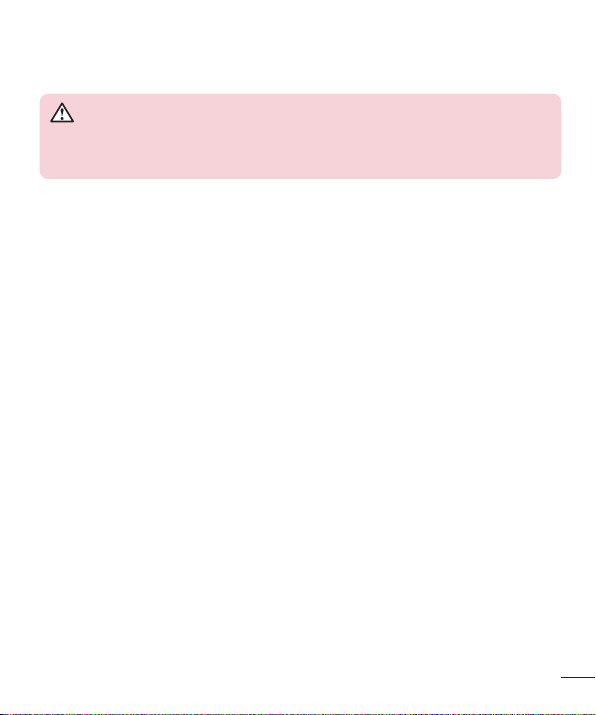
Cuidado y mantenimiento del producto
ADVERTENCIA:
Utilice sólo baterías, cargadores y accesorios aprobados para su utilización con este modelo de
teléfono concreto. De lo contrario, puede quedar invalidada cualquier aprobación o garantía para el
teléfono, y puede resultar peligroso.
•
No desmonte esta unidad. Si es necesario repararla, llévela a un técnico de servicio cualificado.
•
Las reparaciones que se realicen bajo garantía, a la entera discreción de LG, pueden incluir piezas o placas de
repuesto nuevas o reparadas, siempre que mantengan la funcionalidad de las piezas sustituidas.
•
Manténgala alejada de aparatos eléctricos como televisores, radios y ordenadores personales.
•
La unidad debe alejarse de fuentes de calor como radiadores u hornos.
•
No la deje caer.
•
No exponga esta unidad a vibraciones mecánicas o golpes.
•
Apague el teléfono en cualquier zona en la que así lo exijan normativas especiales. Por ejemplo, no lo utilice
en hospitales, ya que podrían verse afectados equipos médicos sensibles.
•
No coja el teléfono con las manos mojadas mientras se está cargando. Podría sufrir una descarga eléctrica y
dañar gravemente el teléfono.
•
No cargue el teléfono cerca de material inflamable ya que podría calentarse y provocar un incendio.
•
Utilice un paño seco para limpiar el exterior de la unidad (no utilice disolventes como benceno, diluyentes o
alcohol).
•
No cargue el teléfono sobre superficies acolchadas.
•
El teléfono se debe cargar en una zona con la ventilación adecuada.
•
No exponga esta unidad a humo o polvo excesivo.
•
No coloque el teléfono cerca de tarjetas de crédito o billetes de transporte, podría afectar a la información de
las bandas magnéticas.
•
No golpee la pantalla con un objeto punzante, ya que puede estropear el teléfono.
•
No exponga el teléfono a líquidos ni humedad.
•
Utilice con cuidado los accesorios (por ejemplo, los auriculares). No toque la antena si no es necesario.
•
No utilice, toque ni intente retirar ni reparar el cristal agrietado si está astillado o presenta esquirlas. La
garantía no cubre los daños en la pantalla causados por el uso incorrecto del dispositivo.
5
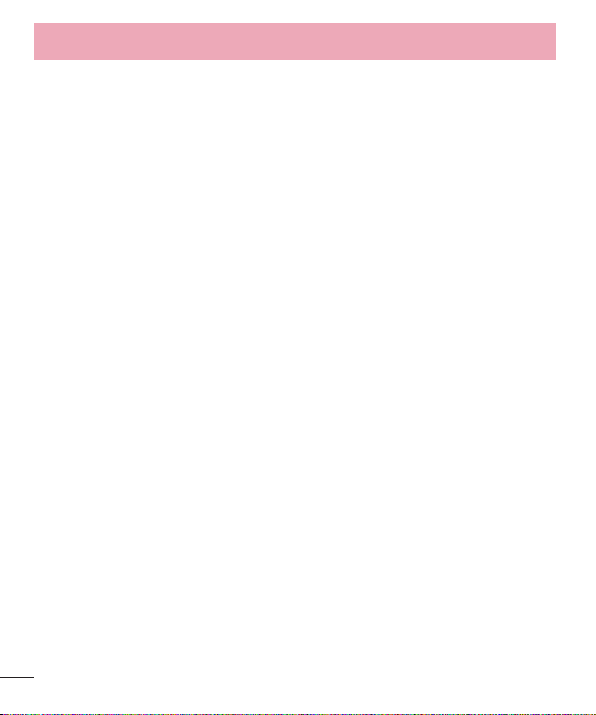
Directrices para un uso seguro y eficaz
•
El teléfono es un dispositivo electrónico que genera calor en modo normal de funcionamiento. Si se ha
utilizado de forma prolongada, el contacto directo con la piel sin la ventilación adecuada puede ser molesto
o provocar quemaduras. Tenga cuidado cuando manipule el teléfono durante su funcionamiento o después
de éste.
•
Si el teléfono se moja, desenchúfelo inmediatamente y déjelo secar por completo. No intente acelerar el
proceso de secado con una fuente de calor externa, como un horno, un microondas o un secador de pelo.
•
El líquido del teléfono mojado cambiar el color de la etiqueta del producto del interior del teléfono. La garantía
no cubre los daños producidos en su dispositivo como consecuencia de la exposición a líquidos.
Funcionamiento eficaz del teléfono
Dispositivos electrónicos
Todos los teléfonos móviles pueden recibir interferencias que pueden afectar al rendimiento.
•
No utilice su teléfono móvil cerca de aparatos médicos sin solicitar permiso. Evite colocar el teléfono sobre
marcapasos (es decir, no se lo coloque en el bolsillo de la camisa).
•
Algunos audífonos pueden verse afectados por teléfonos móviles.
•
También pueden generar pequeñas interferencias en televisores, radios, ordenadores, etc.
Seguridad vial
Compruebe las leyes y normativas locales sobre el uso de teléfonos móviles durante la conducción.
•
No utilice el teléfono móvil mientras conduzca.
•
Dedique toda su atención a la conducción.
•
Salga de la carretera y aparque antes de hacer llamadas o responderlas si las condiciones de la conducción
así lo requieren.
•
La energía de radiofrecuencia puede afectar a algunos sistemas electrónicos de su vehículo, como la radio del
coche o el equipo de seguridad.
•
Si su vehículo dispone de un airbag, no lo obstruya con equipos inalámbricos portátiles o fijos. Podrían
provocar un fallo del airbag y ocasionarle graves heridas debido a un funcionamiento indebido.
•
Si escucha música mientras está en la calle, asegúrese de que el volumen tiene una intensidad razonable de
forma que pueda ser consciente de lo que sucede en su entorno. Esto es importante sobre todo cerca de las
vías de tráfico.
6
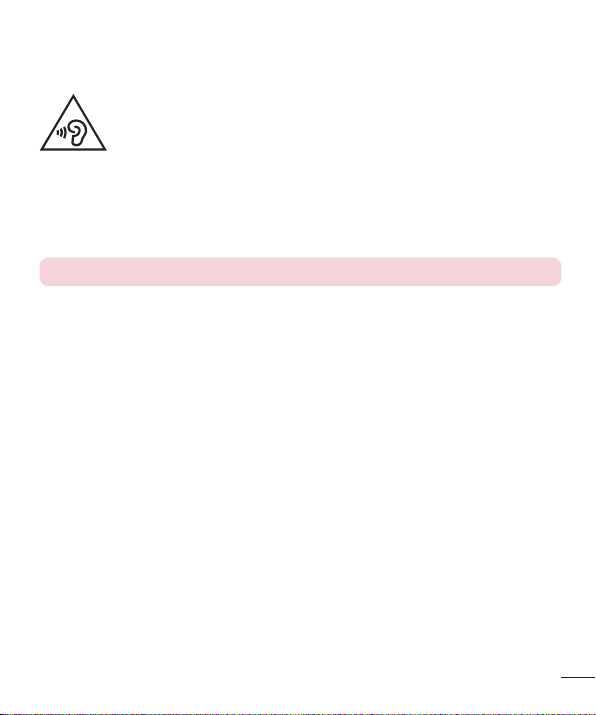
Lesiones auditivas
Para evitar las posibles lesiones auditivas, no se exponga a altos niveles de volumen
durante largos períodos de tiempo.
Es posible que el oído sufra daños cuando se ve expuesto a sonidos de alto volumen durante largos períodos.
Por lo tanto, le recomendamos que no encienda ni apague el teléfono cerca de los oídos. Le recomendamos
igualmente que el volumen de la música y de las llamadas se establezca en un nivel razonable.
•
Si utiliza auriculares, baje el volumen si no puede escuchar a las personas que le hablan de cerca o si la
persona sentada a su lado puede escuchar lo que usted está escuchando.
NOTA: Un nivel excesivo de sonido en los auriculares puede provocar pérdida de audición.
Piezas de cristal
Algunas piezas de su teléfono móvil están fabricadas con cristal. Este cristal puede romperse si el teléfono cae
sobre una superficie dura o recibe un impacto fuerte. Si el cristal se rompe, no lo toque ni intente retirarlo. No
utilice su teléfono hasta que un proveedor autorizado sustituya el cristal.
Derribos
No utilice el teléfono mientras se realizan derribos. Respete las restricciones y siga las normativas.
Entornos potencialmente explosivos
•
No utilice su teléfono en gasolineras.
•
No lo utilice cerca de productos químicos o combustibles.
•
No transporte o almacene explosivos, líquidos o gases inflamables en el compartimento de su vehículo donde
tenga el teléfono móvil o los accesorios.
En aviones
Los dispositivos inalámbricos pueden provocar interferencias en los aviones.
•
Apague el teléfono móvil antes de embarcar.
•
No lo utilice en tierra sin el permiso de la tripulación.
7
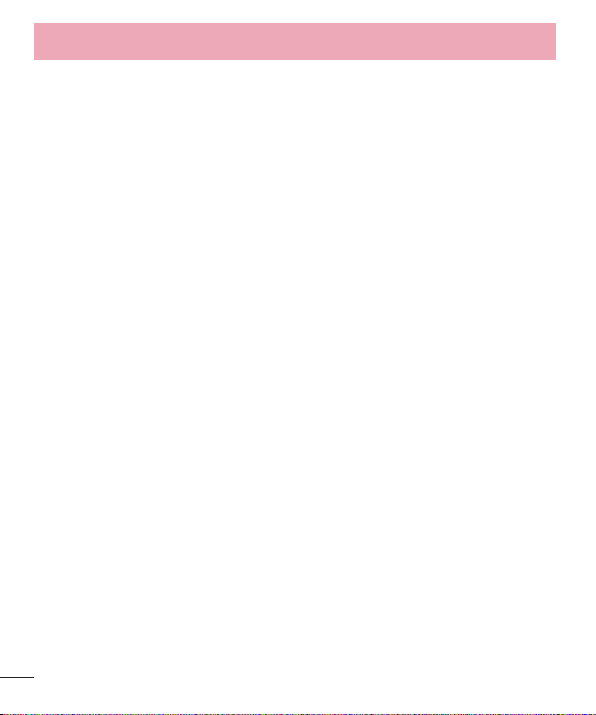
Directrices para un uso seguro y eficaz
Niños
Deje el teléfono en un lugar seguro fuera del alcance de niños pequeños. Incluye piezas pequeñas que, si se
tragan, pueden causar asfixia.
Llamadas de emergencia
Puede que las llamadas de emergencia no estén disponibles en todas las redes móviles. Por ello, nunca debe
depender únicamente de su teléfono para realizar llamadas de emergencia. Consulte a su proveedor de servicios
local.
Información y mantenimiento de la batería
•
No es necesario descargar por completo la batería antes de volver a cargarla. A diferencia de otros sistemas
de baterías, no existe ningún efecto de memoria que pueda afectar al rendimiento de la batería.
•
Utilice sólo las baterías y cargadores de LG. Los cargadores de LG han sido diseñados para maximizar la vida
de la batería.
•
No desmonte ni provoque cortocircuitos en la batería.
•
Mantenga limpios los contactos metálicos de la batería.
•
Sustituya la batería cuando deje de funcionar correctamente. La batería puede recargarse centenares de
veces antes de que deba sustituirse.
•
Recargue la batería si no se ha utilizado durante mucho tiempo para maximizar su funcionalidad.
•
No exponga el cargador de la batería a la luz directa del sol y no lo utilice en entornos muy húmedos, como
en el cuarto de baño.
•
No deje la batería en lugares fríos o calientes, ya que se podría deteriorar su rendimiento.
•
Existe riesgo de explosión si la batería se sustituye por otra de un tipo incorrecto.
•
Deshágase de las baterías según las instrucciones del fabricante. Por favor, recíclelas siempre que sea
posible. No las tire a la basura doméstica.
•
Si necesita sustituir la batería, llévela al proveedor o punto de servicio autorizado más cercano de LG
Electronics para obtener asistencia.
•
Desenchufe siempre el cargador de la toma de corriente una vez que el teléfono haya terminado de cargarse,
para evitar así un consumo de energía innecesario del cargador.
•
La duración real de la batería dependerá de la configuración de red, los ajustes del producto, los patrones de
uso, el tipo de batería y las condiciones ambientales.
•
Asegúrese de que ningún elemento con bordes afilados, como dientes o uñas de animales, toca la batería.
Podría provocar un incendio.
8
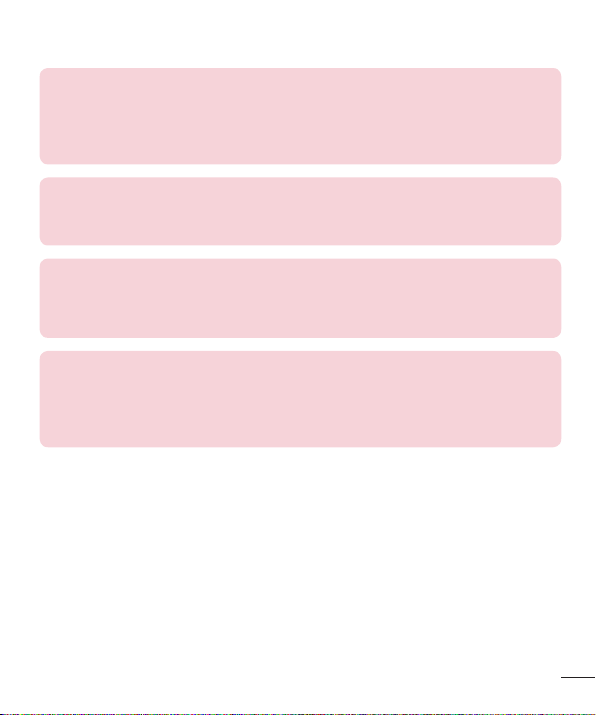
DECLARACIÓN DE CONFORMIDAD
Por la presente, LG Electronics declara que el producto LG-E460 cumple los requisitos
imprescindibles y cualquier otra disposición relevante de la directiva 1999/5/EC. Puede consultar
una copia de la Declaración de conformidad en http://www.lg.com/global/support/cedoc/
RetrieveProductCeDOC.jsp
Temperaturas ambiente
Máx: +50°C (descarga), +45°C (carga)
Mín: -10 °C
Información de contacto de la oficina para el cumplimiento de este producto:
LG Electronics Inc.
EU Representative, Krijgsman 1,
1186 DM Amstelveen, Países Bajos
Aviso: software de código fuente abierto
Para obtener el código fuente correspondiente a GPL, LGPL, MPL y otras licencias de código
fuente abierto, visite http://opensource.lge.com/
Todos los términos de licencia, avisos y avisos de exención de responsabilidad están disponibles
para su descarga con el código fuente.
9
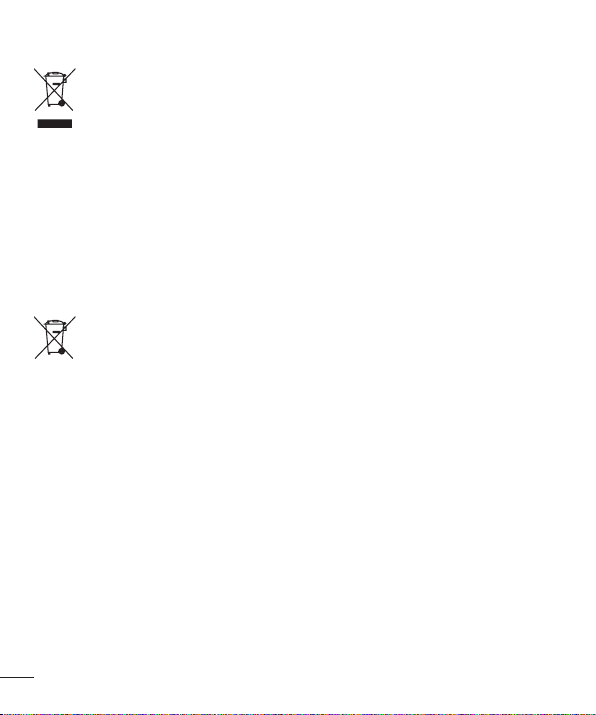
Cómo desechar aparatos electrónicos obsoletos
1 Si en un producto aparece el símbolo de un contenedor de basura tachado, significa que éste se
acoge a la Directiva 2002/96/EC.
2 Todos los aparatos eléctricos o electrónicos se deben desechar de forma distinta del servicio
municipal de recogida de basura, a través de puntos de recogida designados por el gobierno o las
autoridades locales.
3 La correcta recogida y tratamiento de los dispositivos inservibles contribuye a evitar riesgos
potenciales para el medio ambiente y la salud pública.
4 Para obtener más información sobre cómo desechar los aparatos obsoletos, póngase en contacto
con su ayuntamiento, el servicio de recogida de basura o el establecimiento donde adquirió el
producto.
Cómo desechar las baterías y los acumuladores gastados
1 Si este símbolo de un contenedor con ruedas tachado aparece en la batería o acumulador, significa
que se acoge a la Directiva europea 2006/66/EC.
2 Este símbolo puede aparecer junto con los símbolos químicos del mercurio (Hg), cadmio (Cd) o
plomo (Pb) si la batería contiene más del 0,0005% de mercurio, 0,002% de cadmio o 0,004%
de plomo.
3 Todas las baterías y acumuladores se deben desechar de forma distinta del servicio municipal
de recogida de basura, a través de los puntos de recogida designados por el gobierno o las
autoridades locales.
4 La correcta recogida y tratamiento de baterías y acumuladores contribuye a evitar posibles riesgos
para el medio ambiente, los animales y la salud pública.
5 Para obtener más información sobre cómo desechar las baterías y acumuladores antiguos,
póngase en contacto con el Ayuntamiento, el servicio de recogida de basuras o el establecimiento
donde haya adquirido el producto.
10
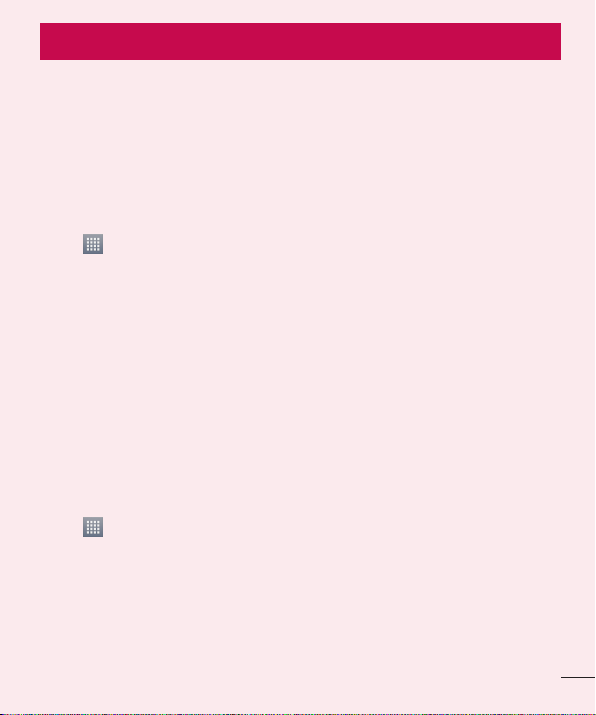
Aviso importante
Lea esta información antes de comenzar a usar su teléfono.
Antes de llamar al servicio de atención al cliente o llevar el teléfono al servicio técnico, compruebe si los
problemas de su teléfono se describen en esta sección.
1. Memoria del teléfono
Cuando quede menos del 10% de espacio disponible en la memoria del teléfono, este no podrá recibir
mensajes. Es necesario comprobar la memoria del teléfono y eliminar algunos datos, como aplicaciones o
mensajes, para disponer de más espacio en la memoria.
Para desinstalar aplicaciones:
1 Toque > ficha Aplicaciones > Ajustes > Aplicaciones en DISPOSITIVO.
2 Cuando se muestren todas las aplicaciones, desplácese y seleccione la aplicación que desea desinstalar.
3 Toque Desinstalar.
2. Optimización de la duración de la batería
Puede aumentar la duración de la batería entre cargas mediante la desconexión de aquellas funciones que no
necesita ejecutar de forma constante en segundo plano. Puede supervisar cómo las aplicaciones y recursos del
sistema consumen la energía de la batería.
Para aumentar la duración de la batería:
•
Desactive las comunicaciones de radio cuando no las esté utilizando. Si no está utilizando las funciones de
Wi-Fi, Bluetooth o GPS, apáguelas.
•
Reduzca el brillo de la pantalla y establezca un tiempo de espera de pantalla más breve.
•
Desactive la sincronización automática de GMail, Calendario, Contactos y otras aplicaciones.
•
Algunas de las aplicaciones que ha descargado pueden reducir la duración de la batería.
Para comprobar el nivel de carga de la batería:
•
Toque > ficha Aplicaciones > Ajustes > Acerca del teléfono en SISTEMA > Batería.
El estado de la batería (cargándose o descargándose) y el nivel de la batería (porcentaje de carga completa) se
muestran en la parte superior de la pantalla.
11
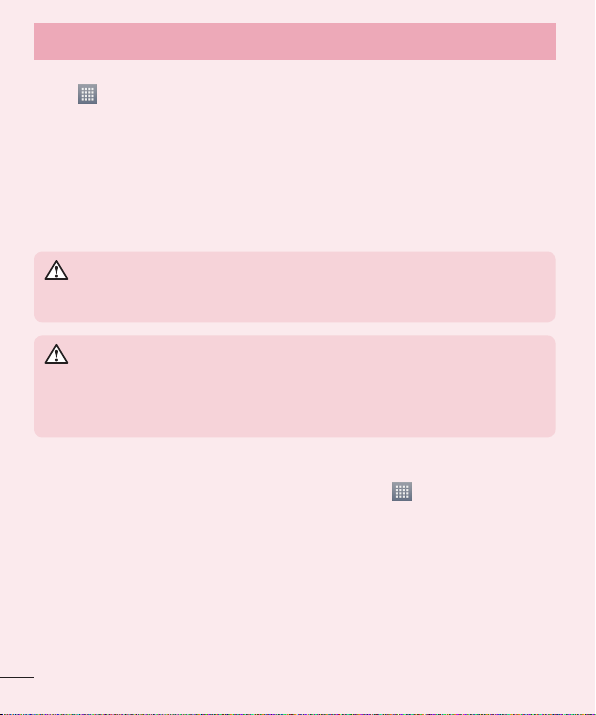
Aviso importante
Para supervisar y controlar cómo se utiliza la batería:
•
Toque > ficha Aplicaciones > Ajustes > Acerca del teléfono en SISTEMA > Batería > Uso de la
batería.
El tiempo de uso de la batería se muestra en la pantalla. Le indica el tiempo transcurrido desde que se conectó
por última vez a una fuente de alimentación o, si está conectado a una fuente de alimentación, el tiempo
transcurrido desde la última vez que utilizó la carga de la batería. La pantalla muestra las aplicaciones o los
servicios que utilizan la batería, en orden de mayor a menor consumo.
3. Antes de instalar una aplicación o un sistema operativo de fuente
abierta
ADVERTENCIA:
Si instala y utiliza un sistema operativo diferente al proporcionado por el fabricante, puede hacer
que el teléfono no funcione correctamente. Además, la garantía de su teléfono se anulará.
ADVERTENCIA:
Para proteger el teléfono y sus datos personales, descargue únicamente aplicaciones que
procedan de fuentes seguras, como Play Store™. Si se han instalado aplicaciones de forma
incorrecta en su teléfono, es posible que este no funcione normalmente o que se produzca un
error grave. Debe desinstalar del teléfono dichas aplicaciones y todos sus datos y ajustes.
4. Uso de un patrón de desbloqueo
Permite establecer un patrón de desbloqueo para proteger el teléfono. Toque > ficha Aplicaciones >
Ajustes > Bloqueo de pantalla en DISPOSITIVO > Tipo de bloqueo > Patrón. Abre una pantalla que le guiará
en la creación de un patrón de desbloqueo de pantalla. Como medida de seguridad por si olvida su patrón de
desbloqueo, cree un PIN de seguridad.
Precaución: antes de establecer un patrón de desbloqueo, debe crear una cuenta de Google. No
olvide el PIN de seguridad que estableció al crear el patrón de bloqueo.
12
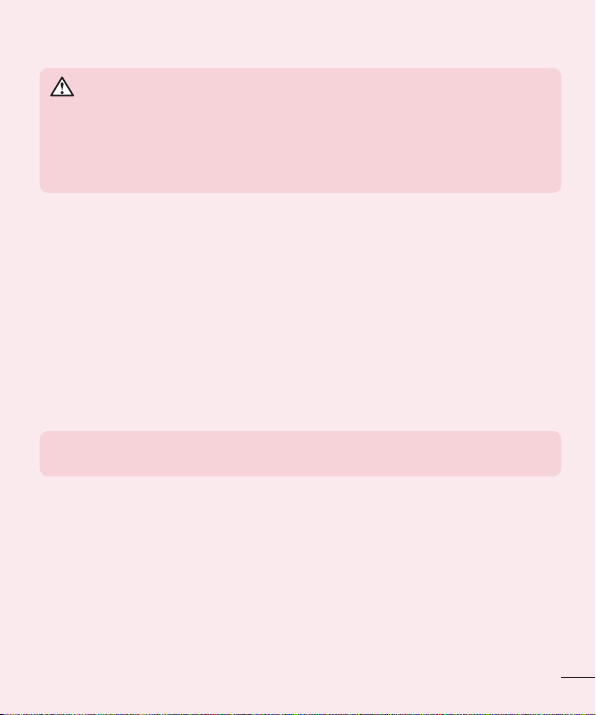
ADVERTENCIA:
Precauciones al utilizar el patrón de bloqueo.
Es muy importante que recuerde el patrón de desbloqueo que ha establecido. No podrá acceder
al teléfono si utiliza un patrón incorrecto 5 veces. Tiene 5 oportunidades para introducir el patrón
de desbloqueo, el PIN o la contraseña. Si ha agotado las cinco oportunidades, puede volver a
intentarlo tras 30 segundos.
Si no puede recordar el patrón de desbloqueo, el PIN o la contraseña:
< Si ha olvidado el patrón >
Si ha iniciado sesión en su cuenta de Google desde el teléfono, pero ha cometido cinco errores al introducir
el patrón, pulse el botón ¿Has olvidado el patrón? de la parte inferior de la pantalla. A continuación, se le
solicitará que inicie sesión en su cuenta de Google o que escriba el PIN de seguridad que introdujo al crear el
patrón de bloqueo.
Si no ha creado una cuenta de Google en el teléfono o ha olvidado la copia de seguridad PIN, necesitará realizar
un restablecimiento completo.
< Si ha olvidado el PIN o la contraseña >
Si olvida su PIN o contraseña, deberá hacer un restablecimiento completo.
Precaución: si hace un restablecimiento completo, se eliminarán todas las aplicaciones y los datos de
usuario.
NOTA: Si no ha iniciado sesión en su cuenta de Google y ha olvidado el patrón de desbloqueo,
deberá introducir su PIN de seguridad.
5. Uso del restablecimiento completo
(restablecimiento a los ajustes de fábrica)
Si el teléfono no vuelve a sus ajustes originales, realice un restablecimiento completo (restablecimiento a los
ajustes de fábrica) para inicializarlo.
1 Apague el teléfono.
2 Mantenga pulsadas las teclas de encendido/bloqueo + la tecla para bajar el volumen + QuickButton.
3 Cuando se muestre el logotipo de LG en la pantalla, deje de pulsar las teclas.
13
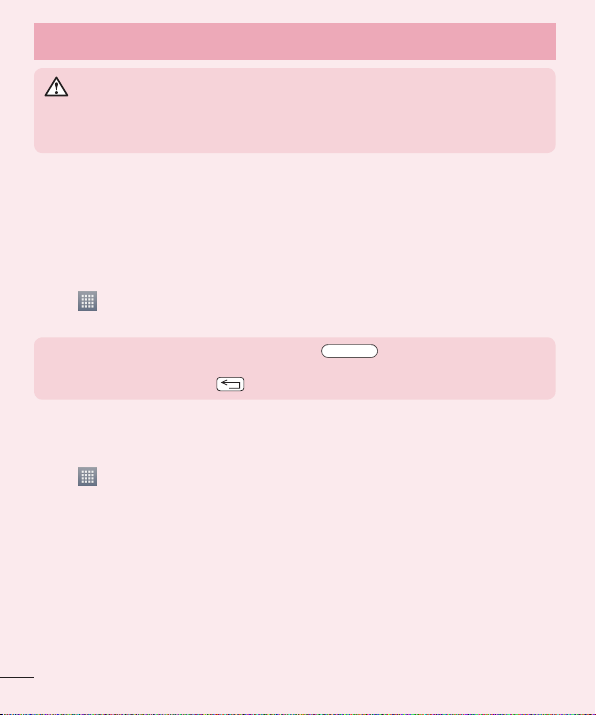
Aviso importante
ADVERTENCIA:
Si realiza un restablecimiento completo, se eliminarán todas las aplicaciones y los datos del
usuario, así como la licencia DRM. Recuerde realizar una copia de seguridad de todos los datos
importantes antes de realizar un reinicio completo.
6. Apertura y cambio de aplicaciones
Realizar varias tareas resulta sencillo con Android porque es posible ejecutar más de una aplicación a la vez. No
hay necesidad de salir de una aplicación para abrir otra. Puede utilizar varias aplicaciones abiertas y cambiar de
una a otra. Android gestiona cada aplicación, deteniéndola e iniciándola según sea necesario, para garantizar
que las aplicaciones inactivas no consumen recursos innecesariamente.
Para detener las aplicaciones:
1 Toque > ficha Aplicaciones > Ajustes > Aplicaciones en DISPOSITIVO > EN EJECUCIÓN.
2 Desplácese hasta la aplicación deseada y tóquela, y después toque Detener para que se detenga.
NOTA: Para ejecutar varias tareas, pulse la tecla Inicio para moverse a otra aplicación.
Esto no detiene la ejecución en segundo plano de la aplicación anterior en el dispositivo.
Asegúrese de tocar la tecla Atrás
7. Transferencia de música, fotos y vídeos mediante Sincronizar
medios (MTP)
1 Toque > ficha Aplicaciones > Ajustes > Almacenamiento en el DISPOSITIVO para verificar el sistema
de almacenamiento.
2 Conecte el teléfono al PC mediante el cable USB.
3 Se mostrará en la pantalla del teléfono la lista Tipo de conexión USB. Seleccione la opción Sincronizar
medios (MTP).
4 Abra la carpeta de la memoria en el PC. Ahora puede ver el contenido de almacenamiento masivo en el PC y
transferir los archivos.
5 Copie los archivos de su PC a la carpeta de la unidad o viceversa.
para salir de una aplicación después de utilizarla.
14
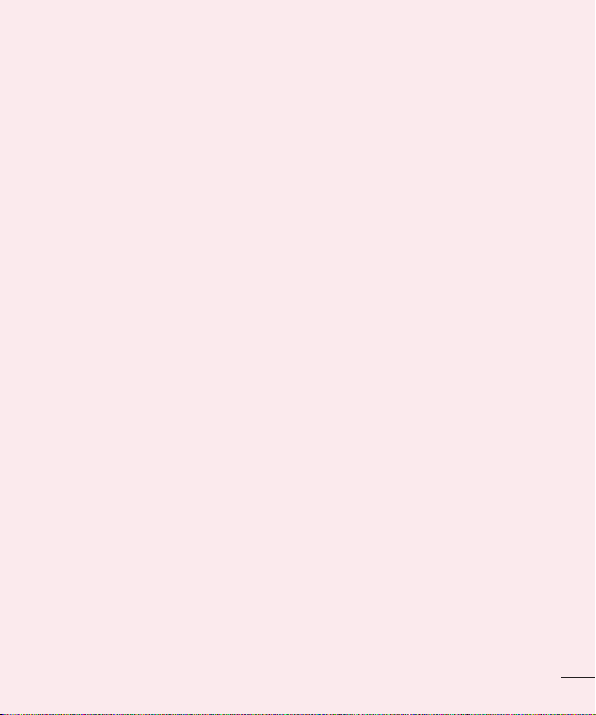
8. Mantenga el teléfono en posición vertical
Mantenga el teléfono en posición vertical, como lo haría con un teléfono convencional. Su teléfono dispone de
una antena interna. Tenga cuidado de no dañar ni rayar la parte posterior del teléfono, ya que su rendimiento
podría verse afectado.
Al realizar o recibir llamadas o al enviar o recibir datos, evite sujetar la parte inferior del teléfono donde se
encuentra la antena. Esto podría afectar a la calidad de las llamadas.
9. Cuando la pantalla se bloquea
Si la pantalla se bloquea o el teléfono no responde al intentar utilizarlo:
Mantenga pulsada la tecla de encendido/bloqueo durante 10 segundos para apagar el teléfono.
Si sigue sin funcionar, póngase en contacto con el centro de servicio.
15
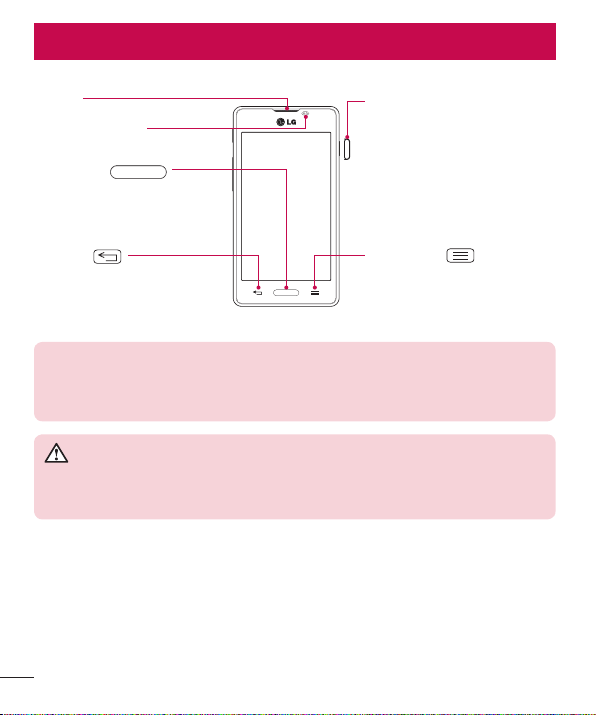
Familiarizarse con el teléfono
Información general del teléfono
Auricular
Sensor de proximidad
Tecla de inicio
Vuelve a la pantalla de inicio desde
cualquier otra pantalla.
Tecla de encendido/bloqueo
•
•
Encienda y apague el teléfono
manteniendo pulsada esta tecla.
Realice una pulsación breve para
bloquear/desbloquear la pantalla.
Tecla Atrás
Vuelve a la pantalla anterior.
NOTA: sensor de proximidad
Al recibir y realizar llamadas, el sensor de proximidad apaga automáticamente la luz de fondo y
bloquea la pantalla táctil cuando detecta que el teléfono está cerca de la oreja. Esto amplía la
duración de la batería y evita que el teclado táctil se active por accidente durante las llamadas.
ADVERTENCIA:
Si coloca un objeto pesado sobre el teléfono o se sienta sobre él, puede dañar la pantalla LCD y
las funciones de la pantalla táctil. No cubra el sensor de proximidad de la pantalla LCD con película
de protección. Esto podría hacer que el sensor no funcionara correctamente.
Tecla de menú
Muestra las pantallas disponibles.
16
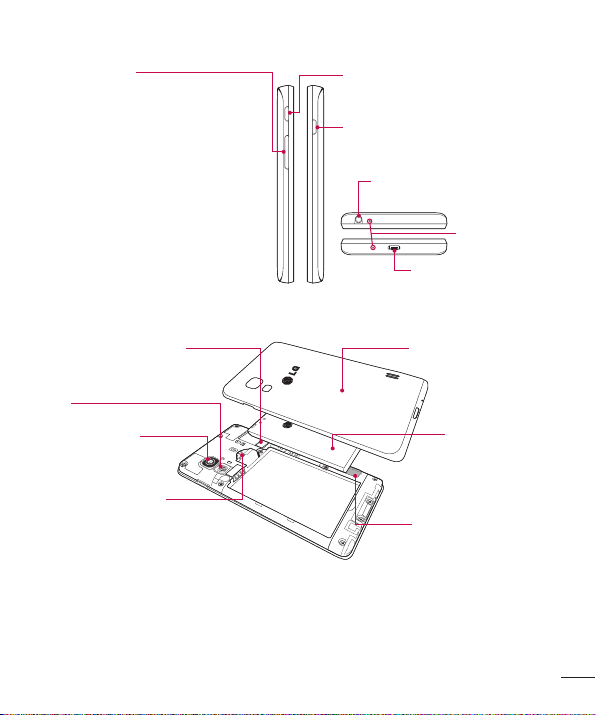
•
En la pantalla de inicio: controlan el volumen
del timbre.
•
Durante una llamada: controlan el volumen
del auricular.
•
Durante la reproducción de una canción:
controlan el volumen de forma continua.
QuickButtonTeclas de volumen
Tecla de encendido/bloqueo
Conector del auricular
Micrófono
Puerto USB/puerto del
cargador
Ranura para tarjeta microSD
Flash
Lente de la cámara
Ranura de la tarjeta SIM
Tapa de la batería
Batería
Altavoz
17
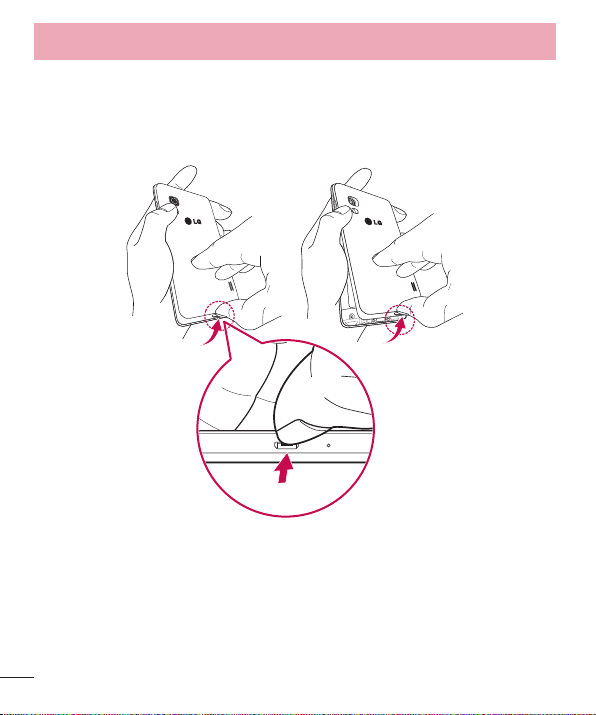
Familiarizarse con el teléfono
Instalación de la tarjeta SIM y de la batería
Antes de comenzar a explorar su nuevo teléfono, es necesario que lo configure. Para insertar la tarjeta SIM y la
batería.
1 Para quitar la cubierta de la batería, sujete el teléfono firmemente con una mano. Extraiga la tapa de la batería
con el dedo índice de la otra mano, tal y como se muestra en el dibujo.
18
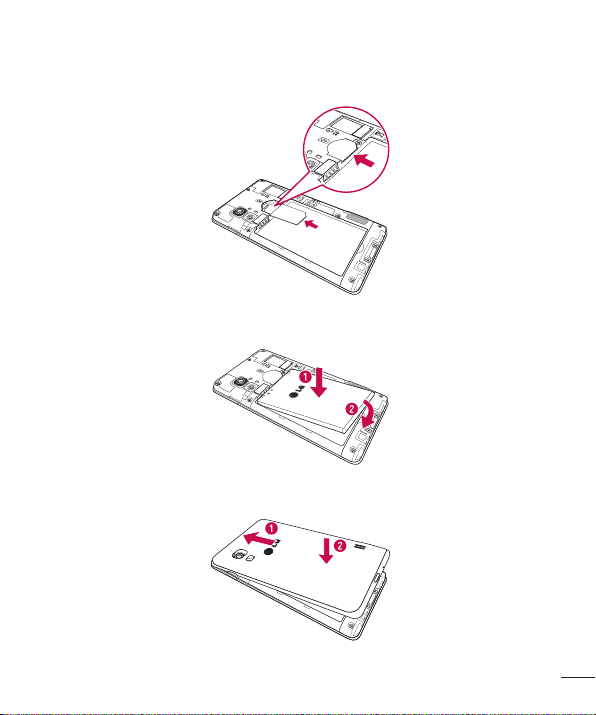
2 Deslice la tarjeta SIM en su ranura, tal y como se muestra en el dibujo. Asegúrese de que el área de contactos
dorados de la tarjeta esté orientada hacia abajo.
3 Inserte la batería en su sitio alineando los contactos dorados del teléfono y la batería (1), y presiónela hacia
abajo hasta que encaje en su sitio con un clic (2).
4 Alinee la cubierta de la batería sobre el compartimento (1) y presiónela hacia abajo hasta que encaje en su
sitio con un clic (2).
19
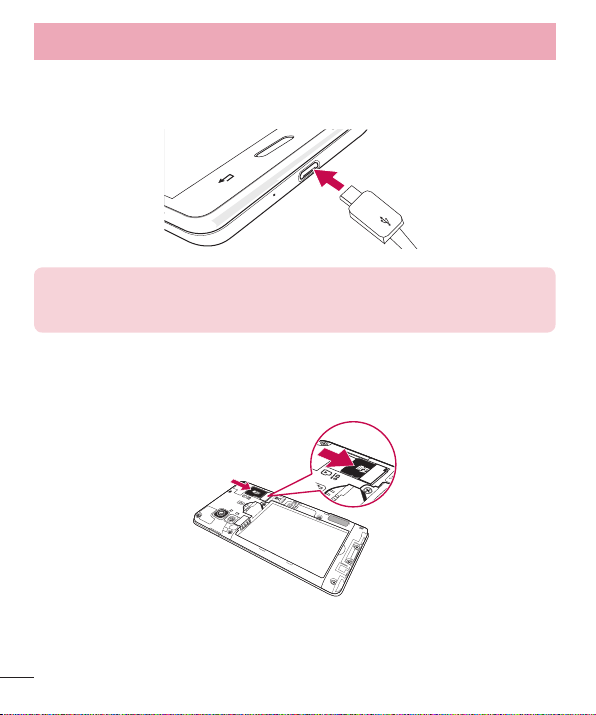
Familiarizarse con el teléfono
Carga del teléfono
El conector del cargador se encuentra en la parte inferior del teléfono. Inserte un extremo del cable de carga en
el teléfono y enchufe el otro extremo a una toma de alimentación eléctrica.
NOTA:
•
Debe realizarse una primera carga completa para mejorar la vida útil de la batería.
•
No abra la tapa de la batería mientras se carga el teléfono.
Uso de la tarjeta de memoria
Apague el teléfono antes de insertar o retirar la tarjeta de memoria. Extraiga la tapa de la batería. Inserte la
tarjeta de memoria en la ranura. Asegúrese de que el área de contactos dorados está colocada hacia abajo.
20
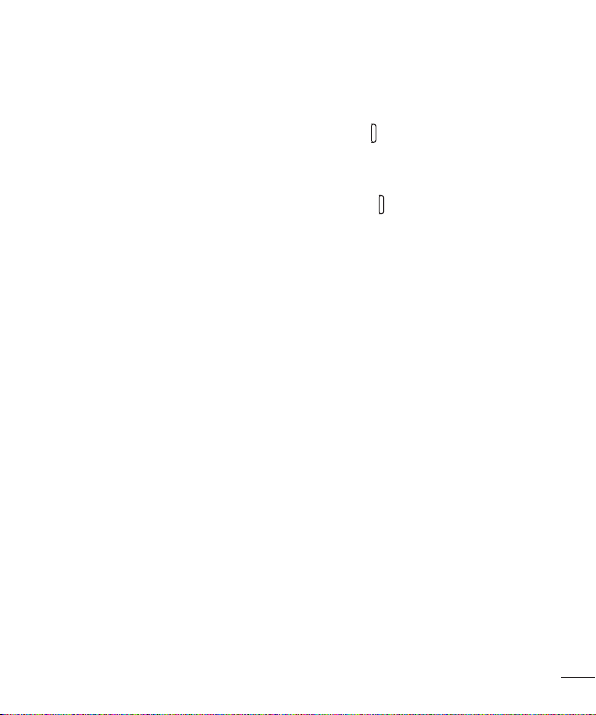
Bloqueo y desbloqueo de la pantalla
Si no utiliza el teléfono durante un tiempo, la pantalla se apaga y se bloquea automáticamente. Esto contribuye a
evitar toques accidentales y ahorra energía de la batería.
Si no está utilizando el teléfono, pulse la tecla de encendido/bloqueo para bloquearlo.
Si hay algún programa ejecutándose cuando se bloquea la pantalla, es posible que siga ejecutándose en el
modo de bloqueo. Se recomienda salir de todos los programas antes de entrar en el modo de bloqueo, para
evitar cargas innecesarias (p.ej., una llamada telefónica, un acceso Web y comunicaciones de datos).
Para activar de nuevo el teléfono, pulse la tecla de encendido/bloqueo . Aparecerá la pantalla de bloqueo.
Toque la pantalla de bloqueo y deslice el dedo en cualquier dirección para desbloquear la pantalla de inicio.
Aparecerá la última pantalla que tenía abierta.
21
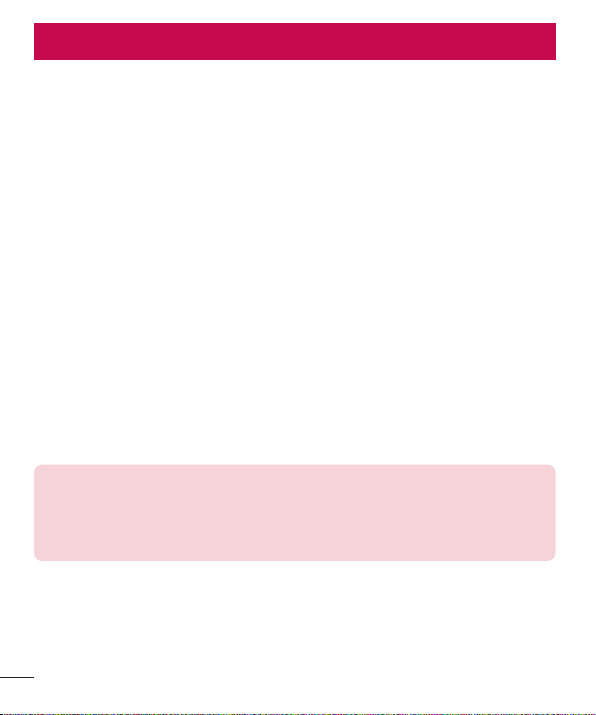
Pantalla de inicio
Sugerencias sobre la pantalla táctil
A continuación, le presentamos algunas sugerencias sobre cómo navegar por el teléfono.
Tocar: toque sólo con un dedo para seleccionar elementos, enlaces, accesos directos y letras en el teclado en
pantalla.
Mantener pulsado: para mantener pulsado un elemento en pantalla, tóquelo y no levante el dedo hasta que
se produzca una acción. Por ejemplo, para abrir las opciones disponibles de un contacto, mantenga pulsado el
contacto en la lista Contactos hasta que se abra el menú contextual.
Arrastrar: para arrastrar un elemento, manténgalo pulsado un elemento un momento y, a continuación, mueva
el dedo por la pantalla sin levantarlo hasta que llegue a la posición de destino. Puede arrastrar elementos en la
pantalla de inicio para recolocarlos.
Deslizar o desplazarse: para deslizar o desplazarse, mueva rápidamente el dedo sobre la superficie de la
pantalla sin detenerse desde el momento en que ha tocado la pantalla (para no arrastrar el elemento). Por
ejemplo, puede deslizar el dedo sobre la pantalla hacia arriba o hacia abajo para desplazarse por una lista, o
navegar por las diferentes pantallas de inicio deslizando el dedo de izquierda a derecha (y viceversa).
Tocar dos veces: toque dos veces para ampliar una página Web o un mapa. Por ejemplo, toque dos veces
rápidamente una zona de la página Web para ajustarla al ancho de la pantalla. También puede tocar dos veces
para ampliar y reducir a la hora de hacer una fotografía (con la cámara) y de utilizar mapas.
Juntar y separar los dedos para ajustar el tamaño de la imagen: utilice los dedos índice y pulgar
juntándolos y separándolos para acercar o alejar la imagen cuando utilice el navegador, mapas o examine
fotografías.
Girar la pantalla: en muchas aplicaciones y menús, la orientación de la pantalla se ajusta a la orientación física
del dispositivo.
NOTA:
•
Para seleccionar un elemento, toque la parte central del icono.
•
No ejerza una presión excesiva. La pantalla táctil es lo suficientemente sensible como para
detectar un toque ligero pero firme.
•
Utilice la punta del dedo para tocar la opción que desee. Intente no tocar ninguna otra tecla.
Pantalla principal
Deslice el dedo hacia la izquierda o la derecha para ver los paneles. Puede personalizar cada panel con
Aplicaciones, Descargas, Widgets y Fondos de pantalla.
22
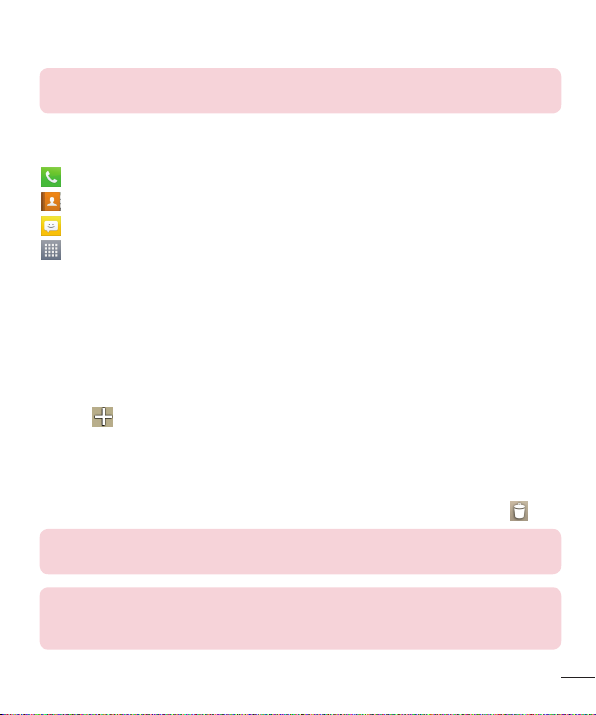
NOTA: Algunas imágenes de la pantalla podrían ser diferentes en función de su proveedor de
telefonía.
En la parte inferior de la pantalla de inicio se encuentran los iconos del menú. Los iconos del menú permiten
acceder a las funciones más habituales fácilmente, con un solo toque.
Toque el icono Teléfono para abrir el teclado táctil en pantalla y realizar una llamada.
Toque el icono Contactos para abrir sus contactos.
Toque el icono Mensajes para acceder al menú de mensajes. Desde aquí podrá crear un mensaje nuevo.
Toque el icono Menú en la parte inferior de la pantalla. Muestra todas las aplicaciones que tiene
instaladas. Para abrir cualquier aplicación, sólo tiene que tocar el icono de la lista de aplicaciones.
Personalización de la pantalla de página principal
Puede editar la pantalla de inicio mediante la incorporación de aplicaciones, descargas, widgets o fondos de
pantalla. Para utilizar el teléfono de una forma más cómoda, añada sus aplicaciones y widgets favoritos a la
pantalla de inicio.
Para añadir elementos a la pantalla de inicio:
1 También puede mantener pulsada la parte vacía de la pantalla de inicio.
O toque en la parte superior de lado derecho.
2 En el menú del modo Añadir, seleccione los elementos que desee añadir. A continuación, podrá ver en la
pantalla de inicio los elementos añadidos.
3 Arrástrelos a la ubicación que desee y levante el dedo.
Para eliminar un elemento de la pantalla de inicio:
•
En la pantalla de inicio, toque y mantenga pulsado el icono que desee eliminar y arrástrelo hasta
SUGERENCIA: Para añadir el icono de una aplicación a la pantalla de inicio desde el menú
Aplicaciones, toque y mantenga pulsada la aplicación que desee añadir.
SUGERENCIA: Uso de carpetas
Puede combinar varios iconos de aplicaciones en una carpeta. Suelte el icono de una aplicación
encima de otro en la pantalla de inicio para que se combinen los dos iconos.
23
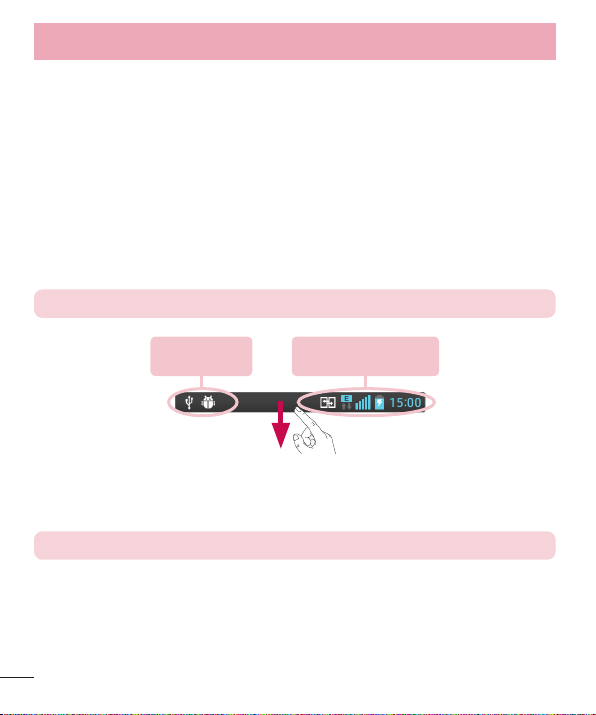
Pantalla de inicio
Cómo volver a aplicaciones utilizadas recientemente
1 Toque y mantenga pulsada la tecla de inicio. Aparecerá una ventana emergente con los iconos de las
aplicaciones utilizadas recientemente.
2 Toque un icono para abrir su aplicación. También puede tocar la tecla Atrás para volver a la pantalla anterior.
Notificaciones
Las notificaciones le avisan de la llegada de nuevos mensajes, eventos de calendario o alarmas, así como de
eventos que se estén realizando en ese momento como por ejemplo, descargas de vídeo.
En el panel de notificaciones puede ver el estado actual del teléfono y las notificaciones pendientes.
Cuando se recibe una notificación, se muestra el icono correspondiente en la parte superior de la pantalla.
Los iconos de notificaciones pendientes se muestran a la izquierda, mientras que los iconos del sistema, que
muestran la intensidad de la batería o de la red Wi-Fi, se muestran a la derecha.
NOTA: Las opciones disponibles pueden variar en función de la región o el proveedor de servicios.
Notificaciones
pendientes
Bluetooth, Wi-Fi y
estado de la batería
Deslice el dedo hacia abajo para recibir notificaciones y modificar los ajustes.
Desde la barra de estado, deslice el dedo hacia abajo para abrir el panel de notificaciones. Para cerrar el panel
de notificaciones, deslice el dedo hacia arriba en la barra que se encuentra en la parte inferior de la pantalla.
NOTA: Las opciones disponibles pueden variar en función de la región o el proveedor de servicios.
24
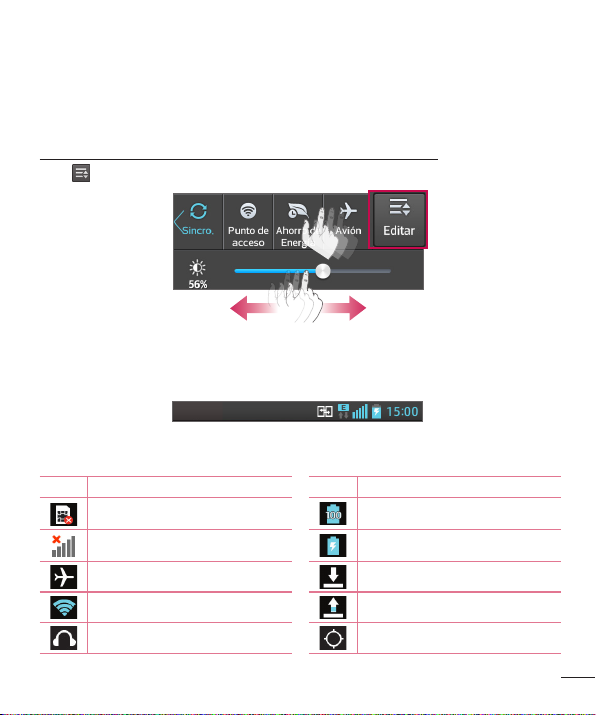
Ajustes rápidos
Utilice Ajustes rápidos para acceder a los ajustes de la red Wi-Fi o modificar el brillo de la pantalla entre otras
opciones. Para acceder a Ajustes rápidos, deslice el dedo hacia abajo desde la barra de estado para abrir el
panel de notificaciones y toque o deslice el dedo sobre el ajuste que desee.
Para reorganizar los elementos de Ajustes rápidos en el panel de notificaciones
Toque . A continuación, podrá verificar y reorganizar los elementos en el panel de notificaciones.
Iconos de indicador en la barra de estado
Los iconos de indicador se muestran en la barra de estado en la parte superior de la pantalla, e informan acerca
de llamadas perdidas, nuevos mensajes, eventos de calendario y estados del dispositivo entre otros.
Los iconos que se muestran en la parte superior de la pantalla proporcionan información acerca del estado del
dispositivo. En la tabla siguiente se muestran algunos de los iconos más habituales.
Icono Descripción Icono Descripción
No hay tarjeta SIM Batería cargada por completo
Sin señal Batería en carga
Modo avión Descargando datos
Conectado a una red Wi-Fi Cargando datos
Auriculares de cable GPS recibiendo datos
25
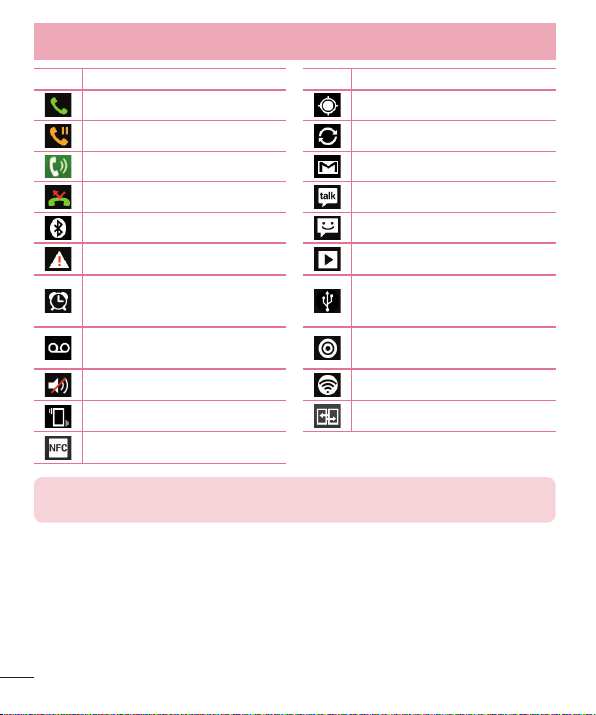
Pantalla de inicio
Icono Descripción Icono Descripción
Llamada en curso Recibiendo datos de ubicación del GPS
Llamada en espera Los datos se están sincronizando
Teléfono con altavoz Nuevo Gmail
Llamada perdida Nuevo mensaje de Google Talk
Bluetooth está activado Nuevo mensaje
Advertencia del sistema Se está reproduciendo la canción
Alarma activada
Nuevo buzón de voz
El timbre está silenciado La zona Wi-Fi portátil está activa
Modo de vibración P2P activo
NFC activado
NOTA: La localización de los iconos en la barra de estado pueden diferir según la función o
servicio.
El teléfono está conectado al PC a través
de un cable USB o está activa la función
Módem USB
Tanto el anclaje de USB como la zona Wi-Fi
portátil están activos
26
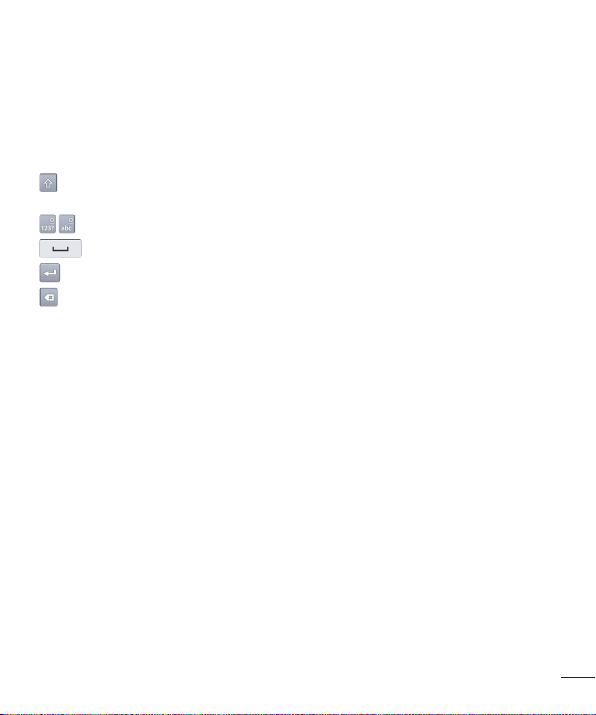
Teclado en pantalla
Puede introducir texto con el teclado en pantalla. El teclado en pantalla aparece automáticamente en la pantalla
cuando necesita introducir texto. Para mostrar manualmente el teclado, sólo tiene que tocar el campo de texto
en el que desea introducir texto.
Uso del teclado e introducción de texto
Toque este icono una vez para poner en mayúsculas la próxima letra que se va a escribir. Toque dos veces
para escribir siempre en mayúscula.
Toque este icono para pasar al teclado numérico y de símbolos.
Toque este icono para introducir un espacio.
Toque este icono para crear una nueva línea en el campo de mensaje.
Toque este icono para eliminar el carácter anterior.
Introducción de letras acentuadas
Al seleccionar francés o español como idioma de escritura de texto, puede escribir caracteres especiales
franceses o españoles (p. ej., "á").
Por ejemplo, para introducir "á", mantenga pulsada la tecla "a" hasta que aumente la tecla de ampliación y se
muestren caracteres de diferentes idiomas.
A continuación, seleccione el carácter especial que desee.
27
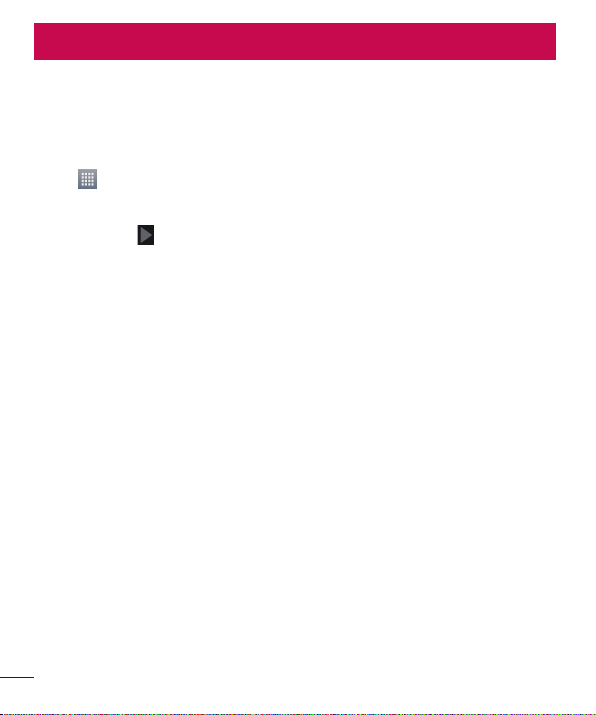
Configuración de la cuenta de Google
Al encender el teléfono por primera vez, podrá activar la red, acceder a su cuenta de Google y configurar la
manera en que desea utilizar algunos servicios de Google.
Para configurar la cuenta de Google:
•
Inicie sesión en una cuenta de Google desde la pantalla de configuración que aparece.
O
•
Toque > ficha Aplicaciones > seleccione una aplicación de Google, como Gmail > seleccione Crear
cuenta para crear una nueva cuenta.
Si tiene una cuenta de Google, toque Usar cuenta, introduzca su dirección de correo electrónico y contraseña y,
a continuación, toque .
Una vez que ha configurado su cuenta de Google en el teléfono, este se sincronizará automáticamente con su
cuenta de Google de la Web.
Sus contactos, mensajes de Gmail, eventos de calendario y otra información de estas aplicaciones y servicios de
la Web se sincronizan con su teléfono. (Esto dependerá de sus ajustes de sincronización).
Tras el inicio de sesión, puede utilizar Gmail™ y los servicios de Google incluidos en el teléfono.
28
